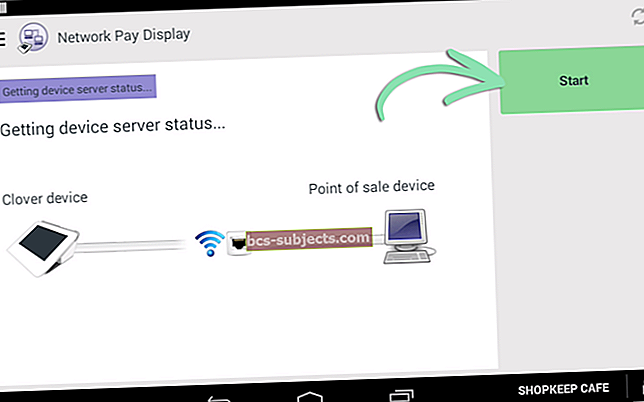„Apple Watch“ yra naujausia „Apple“ produktų kategorija, ir nors įrenginys daro daug įdomių dalykų, jo ekranas yra gana mažas. Dėl to neįmanoma įtraukti klaviatūros, tačiau kartais ji yra reikalinga, pvz., Programoms. Šiandien mes apžvelgiame, kaip naudoti diktantą „Apple Watch“.

Kaip naudoti diktantą „Apple Watch“
Mes sutelksime dėmesį į tris naudojimo atvejus. Pirmasis - diktanto naudojimas atsakant į „Apple Watch“ pranešimą. Antrasis dėmesys skiriamas diktavimo funkcijos naudojimui rengiant atsakymą į el. Laišką. Galiausiai mes panagrinėsime keletą kitų galimų diktavimo būdų, pavyzdžiui, naudojimą naršymui.
SUSIJĘS:
- „Apple Watch“ - pranešimų tvarkymas
- Gaunami skambučiai dėl trūkstamos informacijos, kaip pataisyti
- „Apple Watch“ bendrų problemų šalinimas
Atsakymas į „Apple Watch“ pranešimą
Gavę pranešimą „Apple Watch“ galite lengvai atsakyti tiesiog naudodamiesi balsu. Padaryti tai:
- Įveskite „Messages“ ir spustelėkite pranešimą, arba atidarykite pranešimą iš pranešimo
- Spustelėkite mikrofoną
- Pasakykite savo pranešimą. Jei norite pridėti skyrybos ženklus, galite tai padaryti sakydami kažką panašaus į „Kaip sekasi Steve’o klaustukas“.
Atminkite, kad taip pat galite pakeisti „Apple Watch“ nustatymus ir siųsti juos balso pranešimais, o ne tekstais. Norėdami tai padaryti, atidarykite „Apple Watch“ programą, tada eikite į skirtuką Mano laikrodis, tada - Žinutės> Diktuoti pranešimai.

Atsakymas į „Apple Watch“ el. Laišką balsu
Į el. Laiškus taip pat galima lengvai atsakyti balsu „Apple Watch“.
- Įveskite „Mail“ ir spustelėkite „Email“ arba atidarykite „Mail“ pranešimą
- Spustelėkite Atsakyti
- Spustelėkite mikrofoną
- Pasakykite savo pranešimą, vėl galite pridėti skyrybos sakydami, kad tokie darbai yra „laikotarpis“ ir „klaustukas“. Kai baigsite, būtinai dar kartą patikrinkite pranešimą.

„Apple Watch“ navigacijai skirtas balsas
Galutinis įdiegtas „Apple Watch“ diktavimo būdas yra „Navigacijoje“. Naudodamiesi šia funkcija, galite lengvai pasakyti, kur norite eiti, užuot bandę ją rasti per mažą griovelį.
- Atidarykite Žemėlapiai
- Spustelėkite Ieškoti
- Spustelėkite Diktantas
- Pasakykite, kur norėtumėte nuvykti
Kiti metodai
Be diktanto, „Apple“ pridėjo keletą būdų, kaip lengvai įvesti tekstinį ryšį „Apple Watch“. Pvz., „Messages“ slinkdamas vis toliau pro mygtuką „Diktavimas“, bus parodytas atsakymų sąrašas pagal ankstesnį pranešimą.
Be to, „Messages“ ir „Mail“ gali automatiškai atpažinti rašymą ranka per naują rašymo funkciją. galite lengvai nurašyti pranešimą laikrodyje, o „Apple“ pavers jį tekstu.
Diktavimas neveikia „Apple Watch“, kaip pataisyti
Naujajame „Series 3“ veikiančiame „watchOS 4“ „Siri“ ir diktantas labai reaguoja ir dažniausiai veikia gerai. Tačiau kartais atrodo, kad diktavimo funkcija nebendradarbiauja, ypač rengiant atsakymą į pranešimą. Štai keletas bendrų patarimų, kuriuos galite išbandyti, jei kyla problemų dėl „Watch“ diktavimo funkcijos.
- Išjunkite laikrodį ir tada „iPhone“. Tada pirmiausia įjunkite „iPhone“ ir laikrodį. Ši prietaisų išjungimo ir įjungimo seka kartais gali išspręsti daugybę problemų, įskaitant diktavimo funkciją.
- Jei norite pakeisti diktavimo kalbą, susietą su laikrodžio programa, atminkite, kad ji susieta su aktyvia „iPhone“ klaviatūros kalba. Pakeitus „iPhone“ klaviatūros kalbą pranešimui ar programai, pasikeis to pokalbio ar programos „Apple Watch“ diktavimo kalba. Tai naudinga, kai norite diktuoti laikrodį naudoti kelias kalbas.
- Jei kyla daugiau užsispyrusių problemų, gali būti naudinga paleisti iš naujo „Apple Watch“. Paspauskite ir palaikykite tiek šoninį mygtuką, tiek skaitmeninį karūną mažiausiai 10 sekundžių, kol pamatysite „Apple“ logotipą. Leiskite laikrodžiui paleisti atskirai, tada galėsite patikrinti, ar vis dar kyla techninių problemų šiame įrenginyje.
Tikimės, kad šis trumpas straipsnis jums buvo naudingas. Būtinai patikrinkite „AppletoolBox“, kad gautumėte daugiau patarimų ir patarimų, taip pat naujienų ir dar daugiau. Nedvejodami pasidalykite savo komentarais žemiau.